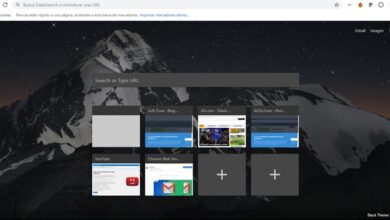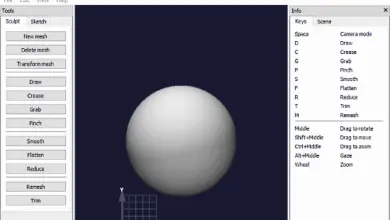Comment réparer l’erreur ERR_CONNECTION TIMED OUT dans Chrome
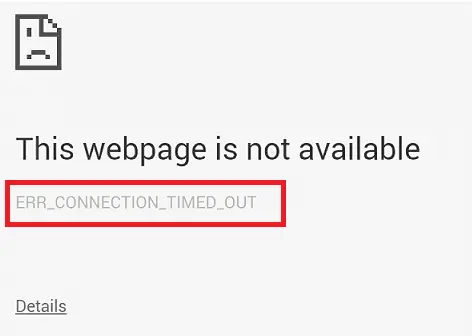
Lors de la connexion à une page Web, si le navigateur Chrome ne trouve pas le site demandé, il peut renvoyer une erreur indiquant que la page n’est pas disponible avec le code d’erreur ERR_CONNECTION_TIMED_OUT . Tout indique que nous avons un problème avec notre connexion Internet, cependant, parfois notre ordinateur Windows peut être responsable de cette erreur. Ensuite, nous allons montrer comment corriger l’erreur ERR_CONNECTION_TIMED_OUT dans Google Chrome.
Étapes à suivre pour corriger l’erreur ERR_CONNECTION_TIMED_OUT dans Google Chrome
Puisque tout indique qu’il s’agit d’une erreur avec notre connexion réseau , la première chose que nous devons faire pour essayer de résoudre l’erreur ERR_CONNECTION_TIMED_OUT est de vérifier que nos câbles réseau sont correctement connectés , à la fois dans le PC et dans le routeur. Si nous nous connectons via WiFi, il est pratique de redémarrer le routeur et d’établir une nouvelle connexion après cela.
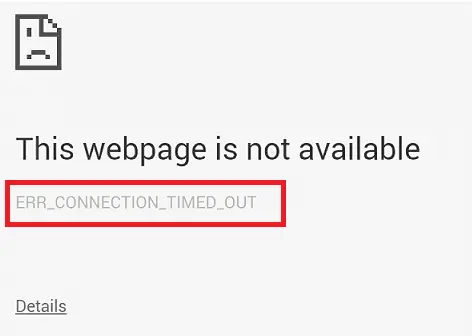
Une autre possibilité si cela ne résout pas le problème est de consulter le fichier Windows Hosts et de vérifier si le site auquel nous essayons d’accéder a été bloqué. Parfois, une application tierce peut modifier ce fichier et ajouter une adresse IP ou Web à la liste des sites bloqués. Dans ce cas, supprimez-le simplement de la liste et enregistrez à nouveau le fichier.
Si nous utilisons un proxy pour nous connecter à Internet, nous devrions essayer de le désactiver pour voir si l’erreur ERR_CONNECTION_TIMED_OUT disparaît. Pour ce faire, nous exécutons la commande inetcpl.cpl à partir d’une fenêtre d’exécution de Windows (Win + R), entrons dans les propriétés Internet puis dans l’onglet Connexions. Là, nous sélectionnons Paramètres LAN , nous décochons l’option Utiliser un serveur proxy pour votre LAN et nous ne garantissons pas que l’option Détecter automatiquement les paramètres est cochée. Enfin, nous cliquons sur OK et Appliquer et redémarrons l’ordinateur.
Si le problème persiste et que l’erreur ERR_CONNECTION_TIMED_OUT continue d’apparaître lorsque vous essayez de visiter un site Web, effacer le cache DNS du système et réinitialiser TCP / IP peut également nous aider à résoudre le problème.
Mais si tout reste inchangé, la dernière chose que nous pouvons essayer est l’outil de nettoyage inclus dans le navigateur Google Chrome lui-même. Pour ce faire, nous ouvrons une fenêtre Chrome et depuis le menu, nous allons dans Paramètres. Une fois là-bas, cliquez pour afficher les options avancées et recherchez la section récupérer les paramètres et supprimer. Là, nous trouvons l’option Nettoyer l’ordinateur, qui en cliquant dessus nous montrera l’option incluse dans Chrome pour rechercher et supprimer les logiciels nuisibles, ce qui peut être à l’origine de l’erreur ERR_CONNECTION_TIMED_OUT.